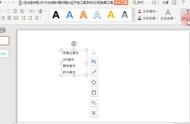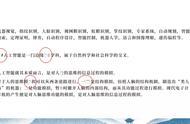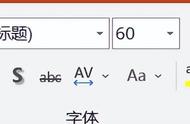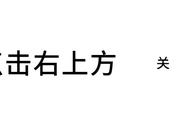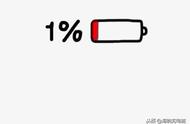PPT文档也是我们在工作或学习的过程中,经常会使用到的办公文档之一。因为相比于普通的word文字文档和excel数据文档,ppt可以将文字与图文一起,将内容展现的更加的美观和直接。
而在制作PPT幻灯片时,如果掌握了一些小技巧,就可以让PPT观看起来更加的直接漂亮,甚至是眼前一亮。而如果我们将PPT文档中的文字转换成图示的话,那么此时我们的幻灯片不仅可以突出内容的重点,更能够让内容看起来更加的美观。
那么PPT中的文字怎么转换成图示呢?下面,就跟着小编一起来学习一下具体的操作方法,希望能够对大家有所帮助。
第一步,在电脑上打开WPS程序,然后新建一个PPT演示文档。

第二步,进入到新建的PPT文档界面后,我们插入一个文本框,然后输入我们想要转换成图示文字内容。

第三步,文字内容输入好以后,我们选中这个文本框,然后在文本框的右侧,点击选择【转换成图示】按钮。

第四步,然后软件界面的下方就会弹出一些图示了,此时我们选择一个自己喜欢的图示,然后点击它。

第五步,最后我们PPT文档中的文字内容,就成功的变成了图示了。

好了,这就是为大家总结的关于PPT中的文字转换成图示的方法了,如果你平时也经常自己制作各种各样的幻灯片的话,那么不妨赶快跟着本文将文字转成图示的方法学到手吧,这样一来,PPT幻灯片不仅更好看,重点内容展现的也可以更直接。
,